孩子很多东西都是金光闪闪的,用的闪粉,女孩的都是用粉色闪粉,想要设计一款粉紫色的闪粉文字,该怎么设计呢?这里主要用到两个文字图层、在滤镜库的艺术效果中添加胶片颗粒、强光和渐变叠加,详细请看下文介绍。

Adobe Photoshop 2021 v22.5.7.859 ACR14.3 一键直装特别版
- 类型:图像处理
- 大小:2.33GB
- 语言:简体中文
- 时间:2022-05-13
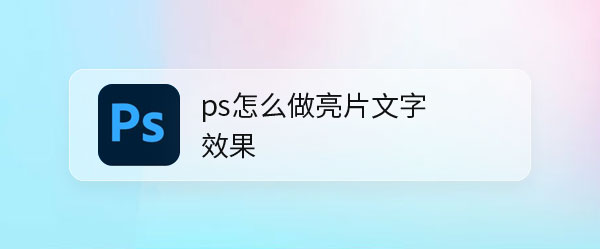
文字工具输入ABC。我们用【文字工具】输入ABC的三个英文字母。
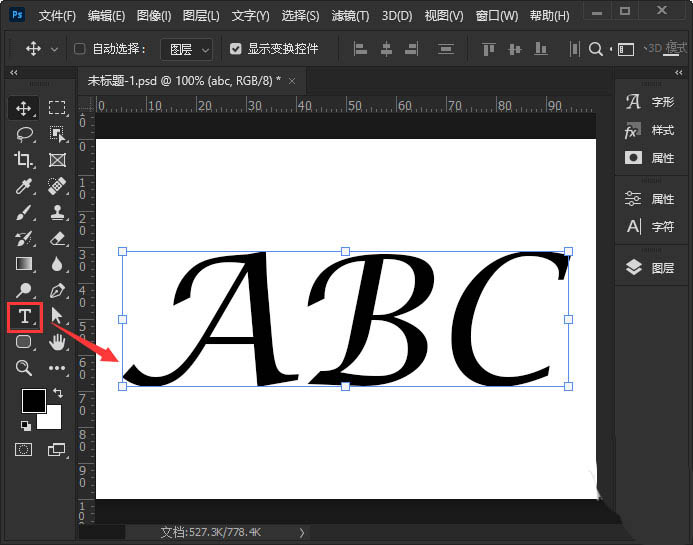
CTRL+J拷贝文字。我们按下【CTRL+J】把ABC的文字图层拷贝一份出来。
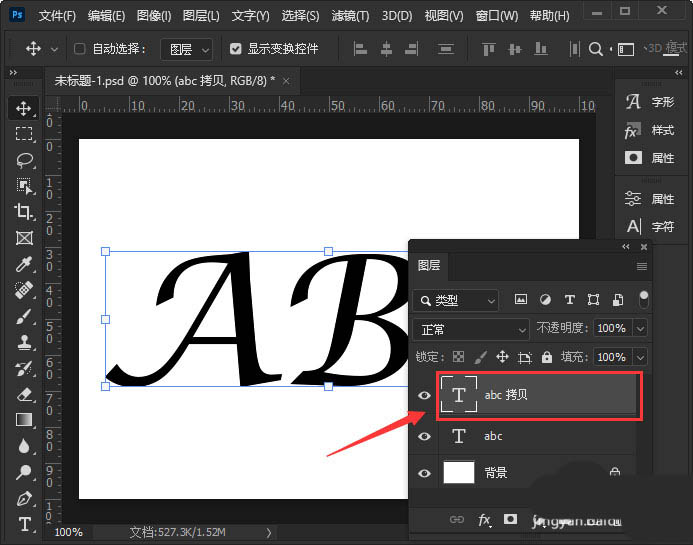
滤镜-滤镜库。接着,我们选中拷贝的文字图层,点击【滤镜】打开【滤镜库】。
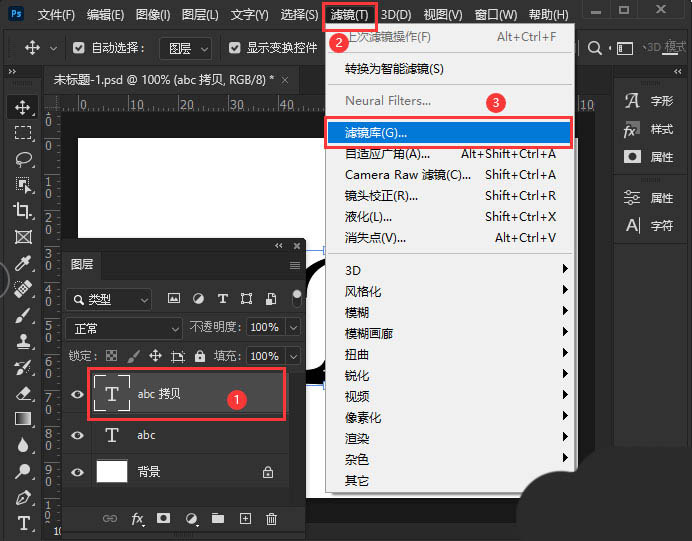
艺术效果-胶片颗粒,调整参数。我们在【艺术效果】中选择【胶片颗粒】,然后在右边把颗粒调整为20,高光区域为20,强度为10,点击【确定】。
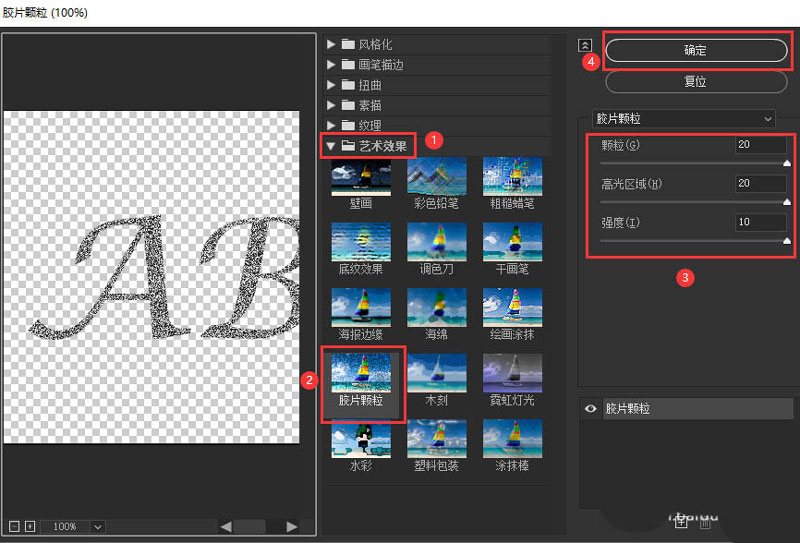
图层模式设置为强光。我们把拷贝的文字的图层模式设置为【强光】。
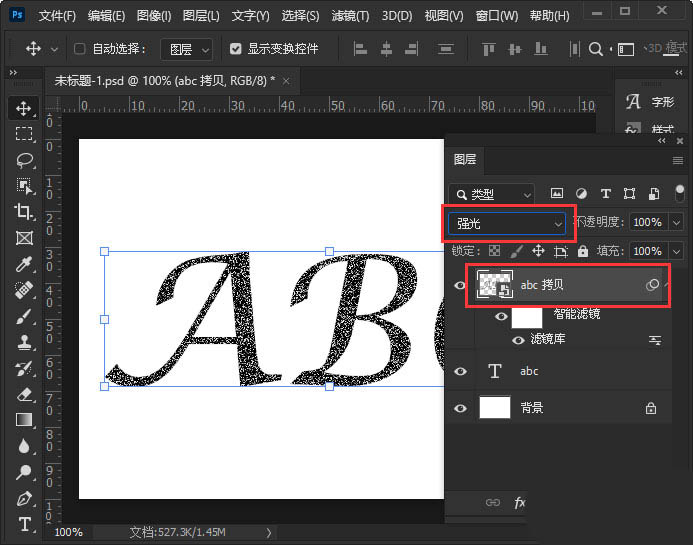
fx-渐变叠加。接下来,我们选中下面的ABC文字图层,点击【fx】-【渐变叠加】。
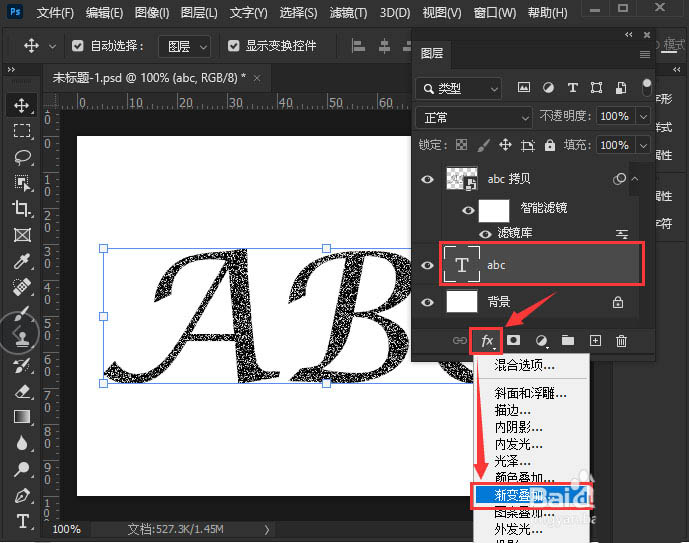
设置渐变颜色。我们在渐变叠加里面,设置自己喜欢的渐变颜色,样式选择为【线性】,角度为【90度】。
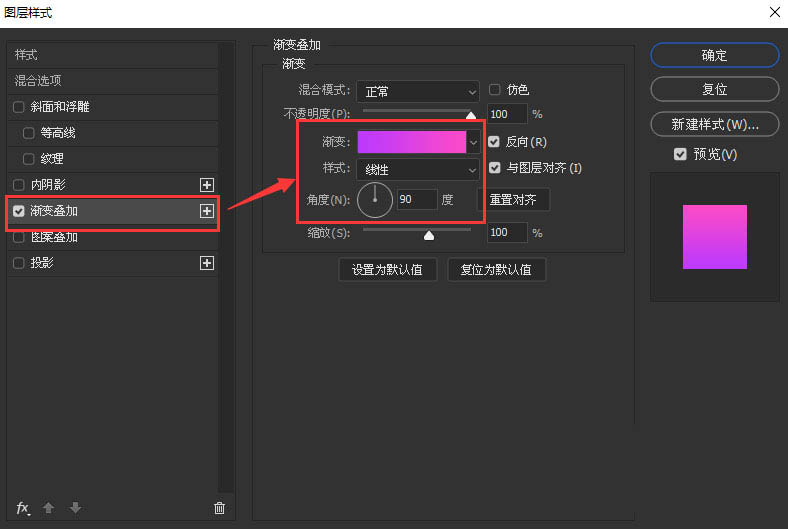
添加投影。我们添加一个投影,把投影的颜色设置为灰色,距离为8像素,大小为10像素,点击【确定】。
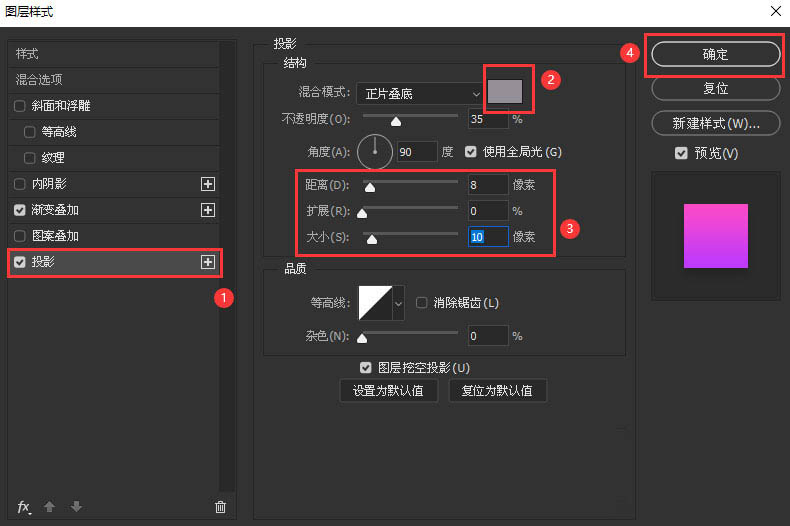
亮片文字效果。最后,我们看到ABC的英文字母就变成亮片效果了。
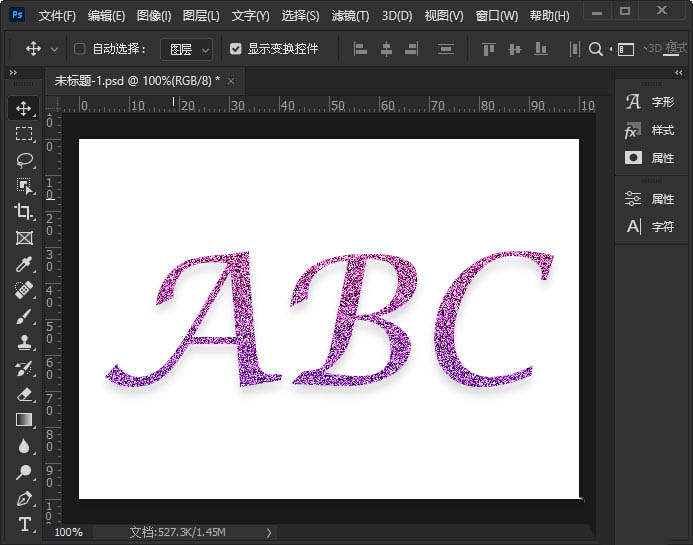
以上就是ps字体亮晶晶效果的实现方法,希望大家喜欢,请继续关注115PPT。
相关推荐:
ps制作怎么设计3d立体闪光的字体?
ps怎么设计闪片胶棒字体? ps设计透明胶棒字体的教程
ps怎么制作动态文字? ps文字添加星星闪烁gif效果的技巧
注意事项:
1、文稿PPT,仅供学习参考,请在下载后24小时删除。
2、如果资源涉及你的合法权益,第一时间删除。
3、联系方式:sovks@126.com
115PPT网 » ps怎么设计亮片文字效果? ps字体亮晶晶效果的实现方法
1、文稿PPT,仅供学习参考,请在下载后24小时删除。
2、如果资源涉及你的合法权益,第一时间删除。
3、联系方式:sovks@126.com
115PPT网 » ps怎么设计亮片文字效果? ps字体亮晶晶效果的实现方法




